Hướng dẫn chặn quảng cáo Cốc Cốc toàn diện A – Z
Bài viết này sẽ hướng dẫn các bạn cách chặn quảng cáo Cốc Cốc một phần để tối ưu hoá việc truy cập Internet của bạn.

Bây giờ, chúng ta hãy tiến hành quá trình cá nhân hoá. Đầu tiên từ PC, các bạn hãy truy cập đường dẫn sau:
C:\Windows\System32\drivers\etc
Sau đó, các bạn mở FIle hosts bằng Notepad++ bằng quyền Run As Administrator
Nếu chưa có Notepad++, các bạn có thể tải về tại đây: https://notepad-plus-plus.org/download/
Đây là giao diện tệp sau khi mở:
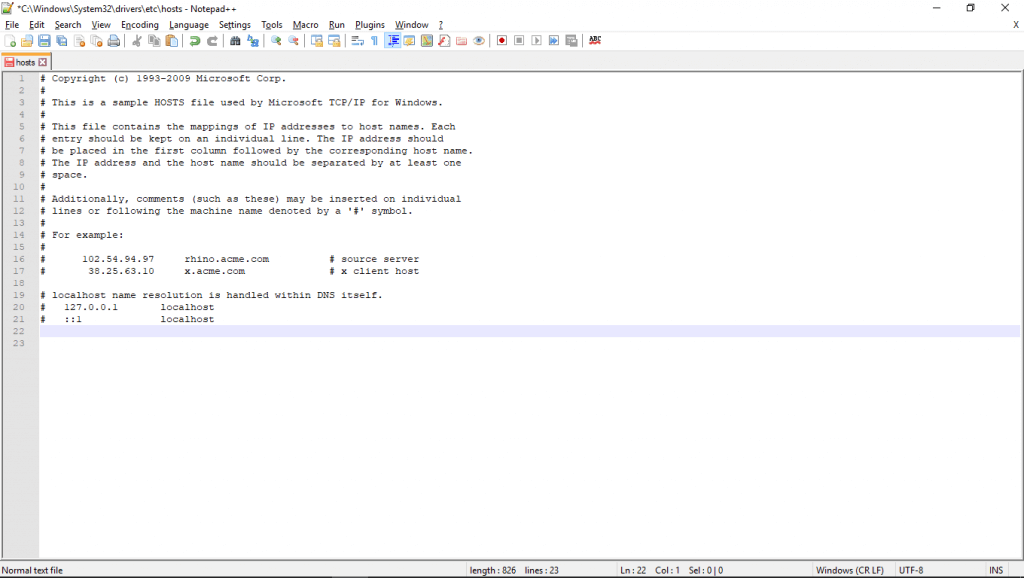
Để tiến hành cách ly quảng cáo Cốc Cốc và Tự cài Add-on Rủng Rỉnh, các bạn chèn đoạn mã sau vào cuối File Hosts:
127.0.0.1 qccoccocmedia.vn
127.0.0.1 qc.coccoc.com
127.0.0.1 itim.vn
127.0.0.1 display.qc.coccoc.com
127.0.0.1 catalog.qc.coccoc.com
127.0.0.1 rungrinh.vn
127.0.0.1 coccoc.com
127.0.0.1 coccoc.vn
127.0.0.1 cdn.comedia.coccoc.com
127.0.0.1 cdn-qc.coccoc.com
127.0.0.1 nt-cdn.coccoc.com
127.0.0.1 game.coccoc.com
127.0.0.1 video.comedia.coccoc.com
127.0.0.1 qc-static.coccoc.com
127.0.0.1 ntrb.qc.coccoc.com
127.0.0.1 context.qc.coccoc.com
127.0.0.1 bs.serving-sys.com
127.0.0.1 px.moatads.com
127.0.0.1 moatads.com
127.0.0.1 svastx.moatads.com
127.0.0.1 pixel.adsafeprotected.com
127.0.0.1 corom.vn
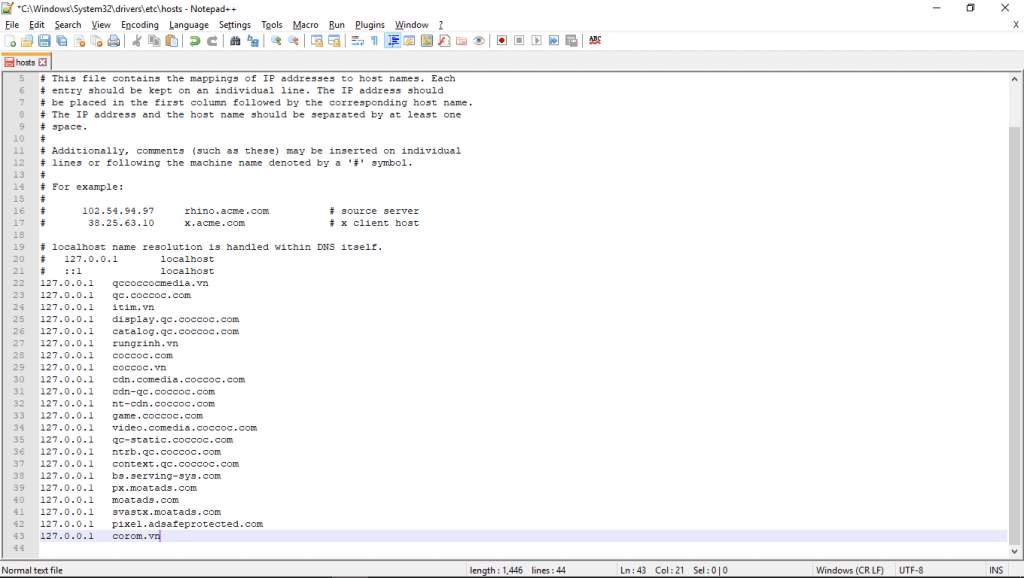
Sau đó các bạn Save lại bằng cách nhấn Ctrl+S.

Nếu có hiện như trên thì các bạn nhấn Yes và sau đó thực hiện lại bước trên. Nhấn Ctrl+S để lưu file. Sau bước này các bạn thử vào lại trình duyệt Cốc Cốc ở Newtab hoặc trang chính không còn hiện banner Ads nữa
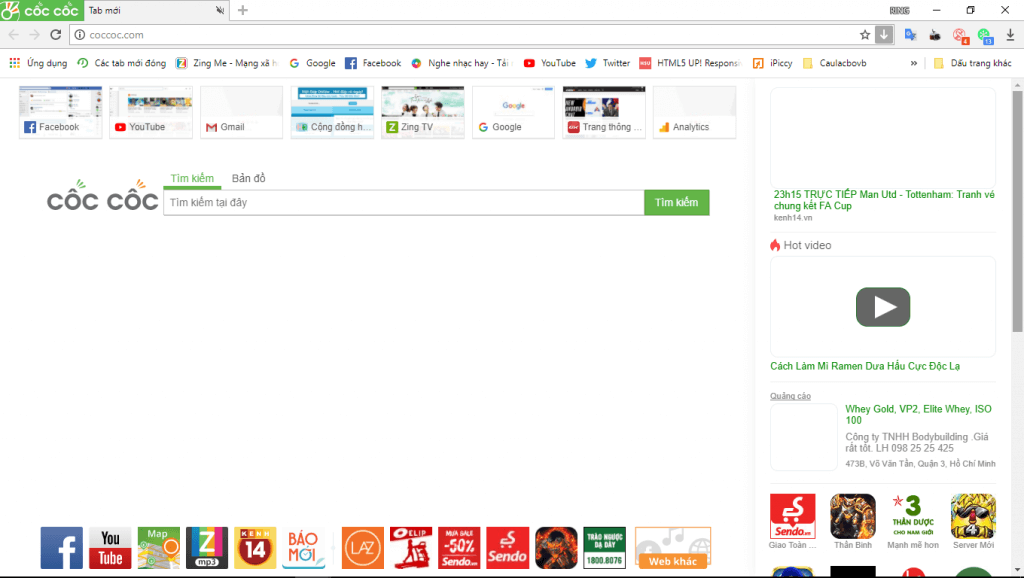
Tuy không triệt để nhưng cũng tránh được phần nào Ads gây khó chịu. Nếu muốn an toàn hơn thì các bạn vào Cài đặt bỏ đi các tiện ích cài sẵn như tự sửa lỗi chính tả,…

Bây giờ để thực sự cá nhân hoá, và thay đổi Trang chính cốc cốc và Newtab các bạn có thể dùng Add-on sau hoặc các add-on tương tự khác: https://chrome.google.com/webstore/detail/infinity-new-tab/dbfmnekepjoapopniengjbcpnbljalfg
Sau khi cài, chúng ta được trang chủ Newtab như sau:
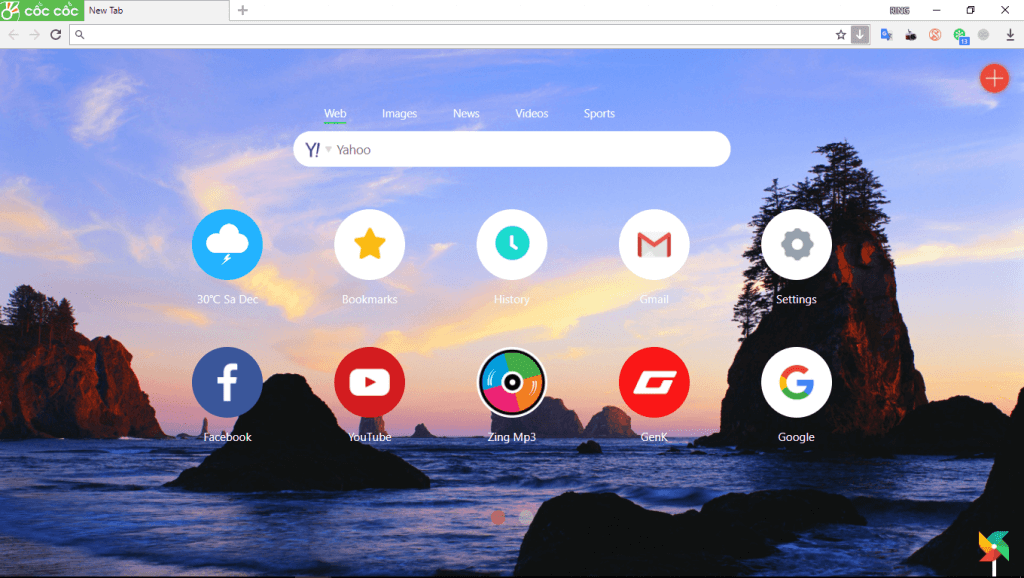
Như vậy là chúng ta đã chặn quảng cáo cốc cốc được một phần, mặc dù nó không triệt để nhưng cũng giúp bạn an tâm hơn khi dùng trình duyệt. Trên đây là bài viết tham khảo, cảm ơn bạn đã xem, chúc các bạn thành công 🙂
Xem thêm: Removal.ai và Remove.bg dịch vụ nào tốt hơn?
Để lại một trả lời